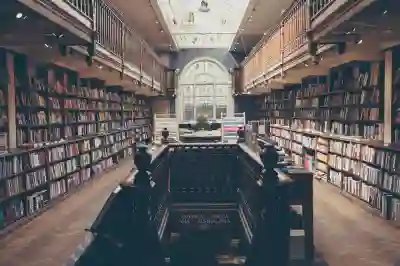아이폰을 공장 초기화하는 과정은 때때로 필요할 수 있습니다. 새로운 시작을 원하거나 기기를 판매하기 전에 데이터를 안전하게 삭제하고 싶을 때, 이 방법은 매우 유용합니다. 하지만 초기화 전에 중요한 데이터를 잃지 않도록 백업하는 것이 필수적입니다. 이번 포스팅에서는 아이폰을 공장 초기화하는 방법과 함께 백업 및 초기 설정 과정까지 상세히 안내해 드리겠습니다. 정확하게 알려드릴게요!
아이폰 데이터 백업하기
iCloud를 이용한 간편한 백업 방법
아이폰의 데이터를 안전하게 백업하는 가장 쉬운 방법 중 하나는 iCloud를 사용하는 것입니다. 먼저, 설정 앱을 열고 상단에 있는 사용자 이름을 탭하세요. 그런 다음 ‘iCloud’를 선택하고 ‘iCloud 백업’ 옵션으로 이동합니다. 여기서 ‘iCloud 백업’을 활성화하면 자동으로 매일 밤 Wi-Fi에 연결된 상태에서 백업이 진행됩니다. 필요할 때는 즉시 ‘지금 백업하기’를 클릭하여 수동으로도 백업할 수 있습니다. 중요한 점은 충분한 iCloud 저장 공간이 있어야 하며, 필요하다면 추가 용량을 구매해야 할 수도 있습니다.
iTunes 또는 Finder로 로컬 백업하기
또 다른 방법은 iTunes(Windows 및 이전 macOS 버전) 또는 Finder(macOS Catalina 이상)를 통해 로컬에서 데이터를 백업하는 것입니다. 아이폰을 컴퓨터에 연결하고, iTunes나 Finder를 열어줍니다. 장치가 인식되면, ‘백업’ 섹션에서 ‘이 컴퓨터’를 선택하고 ‘백업 지금 만들기’ 버튼을 클릭하세요. 이 과정은 시간이 걸릴 수 있지만, 모든 데이터를 손쉽게 저장할 수 있다는 장점이 있습니다. 또한, 암호화된 백업 기능을 사용하면 키체인이나 건강 데이터와 같은 민감한 정보까지 보호할 수 있습니다.
특정 앱 데이터 개별적으로 백업하기
모든 데이터가 아닌 특정 앱의 데이터만 따로 보관하고 싶다면 해당 앱의 설정에서 내보내기 기능을 활용할 수 있습니다. 예를 들어, 사진 앱에서는 사진과 비디오를 외장 드라이브나 클라우드 서비스에 업로드할 수 있으며, 음악 스트리밍 앱에서는 다운로드한 곡들을 다시 받을 수 있도록 계정을 유지하는 것이 중요합니다. 각 애플리케이션마다 제공하는 기능이 다르므로 필요한 데이터를 미리 확인해 두는 것이 좋습니다.

아이폰 공장초기화 방법 확실하게 백업부터 간편 초기설정까지
아이폰 공장 초기화 준비하기
애플 ID 로그아웃 하기
아이폰을 공장 초기화하기 전에 반드시 애플 ID에서 로그아웃해야 합니다. 이는 기기를 다른 사람에게 판매하거나 넘길 때 개인 정보를 보호하기 위함입니다. 설정 앱에서 상단에 있는 사용자 이름을 탭하고 스크롤 내려서 ‘로그아웃’을 선택하세요. 그러면 비밀번호 입력 후 로그아웃 절차가 완료됩니다. 이 과정을 통해 iCloud와 관련된 모든 데이터가 기기에서 삭제되며, 새로운 사용자에게 기기를 안전하게 전달할 수 있게 됩니다.
모든 설정 및 콘텐츠 삭제하기 전 점검사항
공장 초기화를 진행하기 전에 반드시 모든 데이터를 다시 한 번 확인해 보세요. 특히 중요한 연락처나 메시지가 누락되지 않았는지 체크하는 것이 중요합니다. 또한, 사용 중인 SIM 카드도 분리해 주세요. 이후에도 사용할 계획이라면 안전하게 보관하고 있어야 합니다. 초기화 후에는 복구가 어려운 경우가 많으므로 사전에 철저히 준비해 놓는 것이 좋습니다.
초기화 후 사용할 새 기기 준비하기
새로운 기기를 구입했거나 기존 기기를 재설정하려고 한다면 초기화를 마친 후 어떤 방식으로 설정할지를 고민해야 합니다. 초기 설정 화면에서 언어와 국가를 선택한 뒤 Wi-Fi 네트워크에 연결합니다. 그 다음에는 이전에 만든 백업 파일을 불러올 것인지 아니면 새롭게 시작할 것인지 선택하실 수 있습니다. 만약 iCloud나 iTunes에서 가져온다면 로그인 후 몇 가지 단계를 거쳐 복원 과정을 진행하시면 됩니다.
아이폰 공장 초기화 실행하기
설정 메뉴에서 초기화 진행하기
아이폰의 공장 초기화는 설정 메뉴에서 쉽게 접근 가능합니다. 설정 앱으로 들어간 후 ‘일반’ 항목으로 이동합니다. 아래쪽으로 스크롤하여 ‘전송 또는 아이폰 재설정’ 옵션을 찾아주세요. 여기서 ‘모든 콘텐츠 및 설정 지우기’를 선택하면 경고 메시지가 나타납니다. 이 단계에서는 정말로 초기화를 원한다는 것을 확인받기 위한 과정입니다.
최종 확인 및 재부팅 과정 이해하기
초기화를 진행하면 마지막으로 한 번 더 확인 메시지가 뜨게 됩니다. 이때 모든 정보가 삭제될 것이라는 점을 명심하세요! 최종적으로 ‘지우기’ 버튼을 눌렀다면 아이폰은 자동으로 재부팅됩니다. 이 과정에서는 몇 분 정도 소요될 수 있으며, 그 동안 기다려 주셔야 합니다.
재설정 완료 후 첫 번째 단계 안내 받기
재부팅이 완료되면 처음 구매했을 때처럼 환영 화면이 나타납니다! 여기서 언어와 지역 등을 선택하며 기본적인 세팅을 시작하게 됩니다. 이후 Wi-Fi 네트워크에 연결하거나 모바일 데이터를 사용할 수도 있고, Apple ID로 로그인하여 이전의 데이터를 복원하거나 새로운 시작점을 잡으실 수 있습니다.
초기화 후 데이터 복원 및 최적화 팁
백업 데이터 복원 방법 안내하기
공장 초기화를 마친 후에는 본인이 원했던 대로 데이터를 복원하는 과정이 필요합니다.iCloud 계정이나 iTunes로부터 직접 복원할 수 있는데요, 원하는 옵션에 따라 적절한 방법을 선택하시면 됩니다.iCloud의 경우 ‘앱 및 데이터’ 화면에서 ‘iCloud 백업에서 복원’을 선택하여 이전의 상태 그대로 되돌릴 수 있으며,iTunes에서는 USB 케이블로 연결해 직접 PC 또는 Mac과 동기화하면서 복원이 가능합니다.
앱과 콘텐츠 업데이트 관리하기
복원이 완료된 후에는 각종 앱과 콘텐츠가 최신 상태인지 확인해 주시는 것이 좋습니다.App Store에 접속하여 업데이트 목록을 체크하고 필요한 업데이트를 설치하세요.Facebook이나 Instagram 등 자주 사용하는 소셜미디어 어플 역시 최신 버전으로 유지해야 보다 나은 성능과 보안성을 누릴 수 있습니다.
아이폰 최적화를 위한 추천 설정 변경 사항들
마지막 단계에서는 아이폰의 성능 향상을 위해 몇 가지 추가적인 최적화를 고려해 보세요.’설정 > 배터리 > 배터리 상태’ 메뉴를 통해 배터리가 최상의 성능으로 작동하도록 조절하거나,’설정 > 일반 > iPhone 저장 공간’ 항목에서도 사용하지 않는 앱이나 불필요한 파일들을 정리함으로써 여유 공간 확보가 가능합니다.Prioritizing updates and optimizing storage not only enhances performance but also prolongs the overall lifespan of your device.
마무리하면서 함께 생각해볼 점
아이폰의 데이터 백업과 공장 초기화 과정은 기기를 안전하게 관리하는 데 필수적입니다. 정기적인 백업을 통해 소중한 데이터를 보호하고, 초기화 후에는 새로운 시작을 위한 최적화를 고려해야 합니다. 이러한 과정을 통해 아이폰의 성능을 극대화하고, 개인 정보를 안전하게 유지할 수 있습니다. 항상 최신 소프트웨어와 앱을 유지하는 것도 잊지 마세요.
더 공부할 만한 정보들
1. 아이폰의 보안 기능 및 설정 방법에 대한 심화 학습
2. iCloud와 다른 클라우드 서비스 비교 분석
3. 다양한 데이터 복원 방법 및 팁
4. 애플 제품 간 데이터 이전 방법 알아보기
5. 아이폰 배터리 관리 및 최적화 기술 연구하기
주요 내용 다시 보기
아이폰 데이터 백업은 iCloud 또는 iTunes/Finder를 통해 가능하며, 특정 앱 데이터는 개별적으로 백업할 수 있습니다. 공장 초기화 전 애플 ID에서 로그아웃하고 모든 데이터를 점검해야 하며, 초기화 후에는 새 기기 설정이나 백업 파일 복원이 필요합니다. 마지막으로, 앱과 콘텐츠 업데이트 및 아이폰 최적화를 통해 성능을 향상시킬 수 있습니다.